Odblokowanie smartfona z Androidem, jeśli zapomniałeś klucza graficznego lub cyfrowego

- 3307
- 706
- Klara Kopeć
Biorąc pod uwagę ogromną liczbę wszelkiego rodzaju kombinacji, osoby z zewnątrz będą niezwykle trudne do odblokowania urządzenia, a tym samym uzyskać dostęp do zawartości urządzenia.
Ale zdarza się również, że sam właściciel zapomina o kluczu, dlatego potrzeba w jakiś sposób odblokować urządzenie. Istnieje wiele sposobów na osiągnięcie pożądanego pozytywnego wyniku. Ale znacznie lepiej jest zapobiec wystąpieniu takiego problemu.

Jak zapobiegać blokowaniu
Powody, dla których użytkownik może dowiedzieć się o tym, jak wyłączyć obronę za pomocą klucza graficznego na Androidzie, to dużo.
Z jakiegoś powodu niektórzy użytkownicy uważają, że najłatwiej jest zapobiec wystąpieniu takiej sytuacji, wyłączając ochronę smartfona. Ale jest to kategorycznie niepoprawna pozycja. Jest mało prawdopodobne, abyś był zadowolony, jeśli ktoś mógłby swobodnie wyświetlić zawartość telefonu, skopiować część danych dla siebie i wykonać szereg innych działań.
Dlatego odmowa ochrony nie jest wyjściem. Jeśli nie użyjesz klucza graficznego, który pozwala odblokować dostęp do smartfona z Androidem, doprowadzi to do wzrostu prawdopodobieństwa nieautoryzowanego dostępu. I jest to bezpośrednie zagrożenie dla utraty danych, ich kradzieży itp.
Aby zminimalizować prawdopodobieństwo wejścia w taką sytuację, posłuchaj kilku wskazówek:
- Wybierz klucz graficzny lub cyfrowy. Pomyśl o tym, co jest dla Ciebie wygodniejsze i łatwiejsze do wprowadzenia.
- Użyj tylko tych kombinacji, które możesz łatwo zapamiętać, ale osoby z zewnątrz po prostu nie mogą się dowiedzieć. To znaczy odrzuć datę urodzenia i inne znaczące zdarzenia.
- Jeśli jest to klucz graficzny, wypróbuj go kilka razy przed instalacją. Jak to wygodne i można go łatwo zapamiętać.
- Pomyśl z góry. W tym te, które pomagają w odblokowaniu. Kody i klucze mogą być gdzieś rejestrowane, kopiować, ale trzymaj się dalekich od osób z zewnątrz.
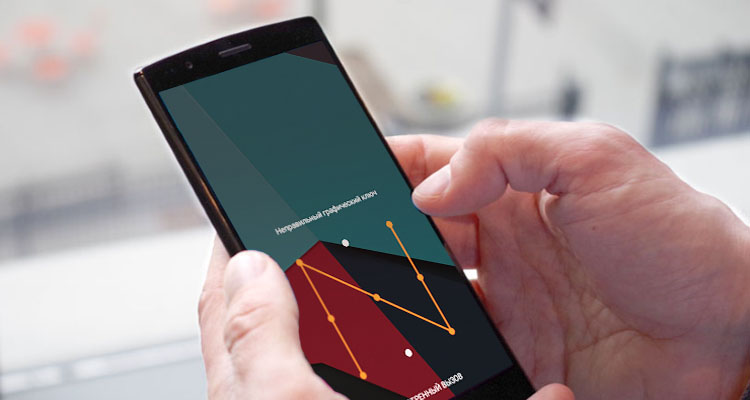
Tak, zapisz kody i klawisze na kawałku papieru i noś je ze sobą, zły pomysł. Ale jeśli jest to starszy użytkownik, łatwiej będzie mu to zrobić. Tylko zamiast nosić ze sobą, lepiej zostawić kawałek papieru w domu, w niezawodnym i bezpiecznym miejscu.
Odblokowanie za pomocą połączenia
Jedna z opcji tego, co użytkownik musi zrobić, jeśli nagle zapomniałeś własnego klucza graficznego lub jego cyfrowego analogu. Czasami wystarczy po prostu zadzwonić do twojego zablokowanego urządzenia z Androidem.
UWAGA. Ta metoda jest odpowiednia tylko dla właścicieli starych urządzeń z Androidem.W bardziej nowoczesnych wersjach mobilnego systemu operacyjnego taka technika uzyskiwania dostępu jest już niedostępna. Dlatego musisz szukać innych rozwiązań.
Jeśli użytkownik nie udaje odblokować wcześniej zainstalowanego klucza graficznego ochronnego w telefonie lub innym gadżecie z Androidem, a sama wersja systemu operacyjnego jest stara, wybierz numer telefonu i zaakceptuj połączenie.
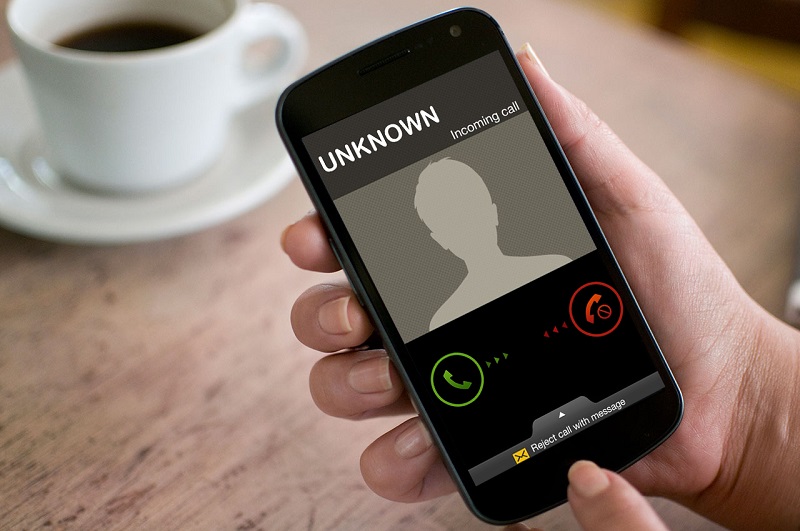
Następnie, bez zrzucania rozmowy, naciśnij przycisk menu, przejdź do ustawień i tam już wyłącz funkcję blokowania za pomocą klucza cyfrowego lub graficznego.
Ale ponieważ właściciele pierwszych smartfonów z Androidem można teraz znaleźć bardzo rzadko, przedstawiona metoda dla zdecydowanej większości użytkowników nie będzie już szczególnie istotna.
Metoda rozładowania
Bardziej prawdopodobna opcja, jak usunąć blokadę za pomocą klucza graficznego i przywrócenia pełnego dostępu do urządzenia mobilnego.
Jeśli bateria na urządzeniu jest prawie 100%naładowana, metoda będzie wymagała długoterminowego oczekiwania. W końcu musisz poczekać, aż bateria usiądzie.

Aby obejść zamek, poczekaj, aż bateria zacznie podawać sygnały o słabym poziomie ładowania. W momencie, gdy na ekranie pojawia się ostrzeżenie o niskim ładowaniu, otwórz menu baterii. Ta sekcja jest zwykle dostępna, nawet jeśli blokada jest włączona. Stamtąd możesz już otworzyć menu z ustawieniami i wyłączyć grafikę lub nie częściej używaną kluczem cyfrowym.
konto Google
Następną skuteczną opcją jest szybkie odblokowanie planety z Androidem lub smartfonem, jeśli nagle zapomniałeś wcześniej wymyślonego klucza graficznego. Ta metoda przewiduje użycie wcześniej utworzonego konta w Google.
Ale przed odblokowaniem własnego smartfona i usunięcie tego klucza graficznego, o którym zapomniał użytkownik, musisz skonfigurować połączenie internetowe.
Użytkownik powinien wykonać następujące czynności:
- Załaduj urządzenie kombinacją przycisków;
- Podczas włączania się rozwinąć zasłonę znajdującą się u góry;
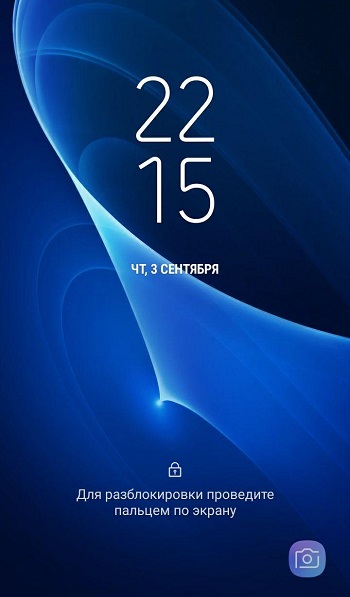
- Połącz dane mobilne lub Wi-Fi.
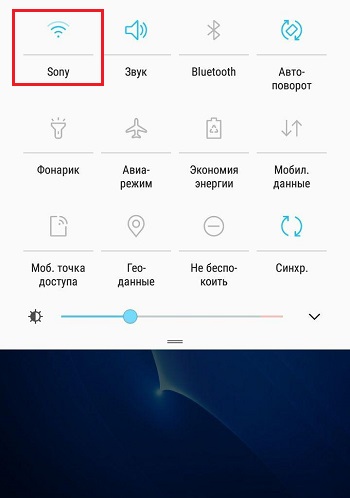
Tak, nie we wszystkich sytuacjach, a nie na każdym urządzeniu, możliwe jest swobodne przesuwanie górnej części zasłony. Jeśli urządzenie nie jest domyślnie podłączone do Internetu, możesz ręcznie włączyć połączenie.
To jest niezbędne:
- Naciśnij przycisk połączenia awaryjnego, który powinien być obecny na ekranie blokady;
- przepisać kombinację w formularzu*#*#7378423#*#*;
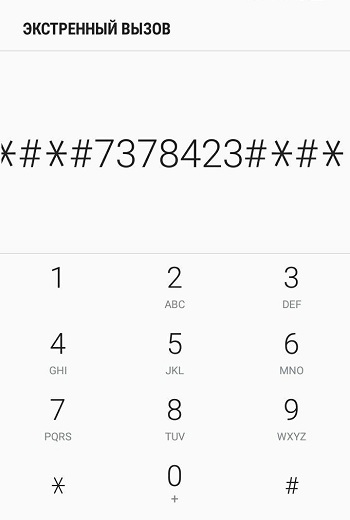
- Menu otworzy się tam, gdzie trzeba otworzyć kartę Service Tests Service Provider;
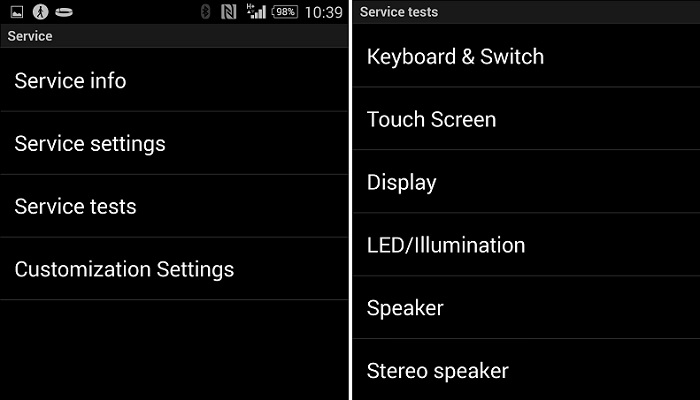
- Stamtąd idź już do sekcji o nazwie WLAN;
- Połącz się z dostępną siecią za pośrednictwem Wi-Fi.
Jeśli nie ma dostępu do sieci bezprzewodowej Wi-Fi za pomocą technologii Wi-Fi, wstaw dowolną kartę SIM z aktywnym Internetem w urządzeniu z Androidem i wprowadź własne konto Google swoje własne konto.
Teraz bezpośrednio do pytania, jak szybko odblokować klucz graficzny za pomocą konta dla tego.
Ta metoda z pewnością zadziała, jeśli twój smartfon z Androidem jest podłączony do jednego z rekordów księgowych w Google. Kolejne działania będą następujące:
- Wskaż 5 razy z rzędu świadomie niewłaściwy klucz lub hasło cyfrowe;
- Poczekaj, aż urządzenie zostanie zablokowane, a ostrzeżenie wydaje się, że następną próbę można powtórzyć po 30 sekundach;
- Równolegle na wyświetlaczu pojawi się pytanie, czy zapomniałeś swojego klucza;
- Kliknij ten napis;
- W wyświetlonym oknie wskazuj adres e -mail i hasło z konta;
- Potwierdź wejście danych przez przycisk OK.
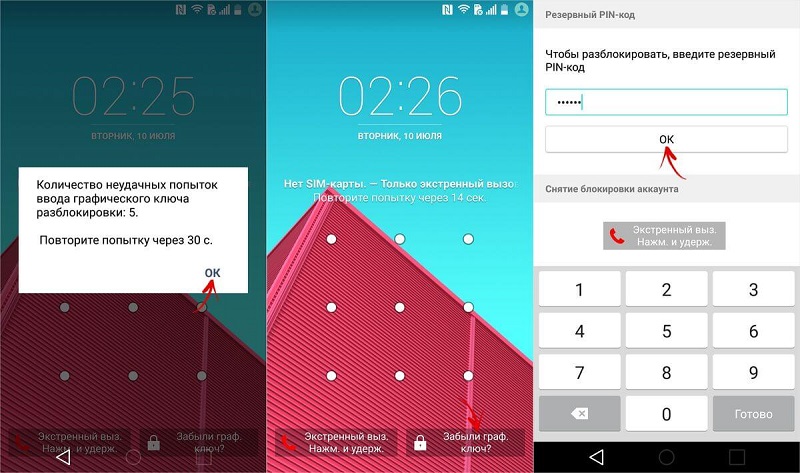
Jeśli określone informacje są poprawne, to pozostaje tylko nowa wersja hasła do dostępu, a stary klucz automatycznie upadnie.
Zdarza się również, że element „zapomniany klucz graficzny” nie pojawia się od razu na wyświetlaczu gadżetów. Tutaj zaleca się powtórzenie prób niepoprawnego wkładu jeszcze kilka razy, a następnie poślizgu do domu przycisku.
Obwód SMS
Mała, ale bardzo przydatna aplikacja, która może zapewnić ogromną pomoc w problemie blokowania urządzeń z Androidem za pomocą ochronnego klucza graficznego lub cyfrowego.
Ale aby program działał normalnie i poprawnie, będziesz musiał otworzyć do niego Right, zapewniając pełny dostęp do wszystkich ustawień i plików. Nie powinieneś się martwić, ta metoda jest całkowicie bezpieczna. Nie ma zagrożenia dla twoich danych osobowych.
Instalując aplikację w telefonie, kieruj ją i pozostaw do pracy w tle. Zasoby smartfonów go nie zje, ale przy losowym blokowaniu pomoże łatwo wydostać się z trudnej sytuacji.
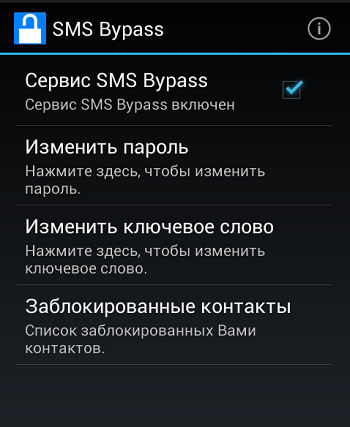
Program, który działa w tle, postrzega go SMS jako polecenie resetowania ochrony. Urządzenie zostanie ponownie uruchomione, po czym będzie możliwe łatwe odblokowanie go z dowolnym innym hasłem lub dowolnym kluczem graficznym.
Nawet jeśli rozważany program nie jest zainstalowany na smartfonie z Androidem, możesz podłączyć urządzenie za pomocą komputera i przesłać obejście.
Jedyną warunkową wadą aplikacji jest jego dystrybucja w płatnych warunkach. Ale cena jest szczerze niska i dlatego nie ma dużych kosztów mowy.
ADB Run
Następna metoda, w jaki sposób możesz usunąć bieżący klucz graficzny, przewiduje użycie innego programu o nazwie ADB Run.
Ta sama metoda pozwala użytkownikowi odblokować zapomniany klucz graficzny na dowolnym tablecie pod kontrolą Androida. Ale tutaj konieczne jest posiadanie komputera z systemem operacyjnym Windows, kablem połączenia i aktywnym debugowaniem USB.
RADA. Aby aktywować debugowanie USB, otwórz menu inżynierii lub zresetuj menu i włącz tam odpowiednią opcję.Sekwencja procedury będzie wyglądać w następujący sposób:
- Upewnij się, że debugowanie USB na smartfonie lub Android Planet jest włączone;
- Zainstaluj program o nazwie ADB Run na komputerze lub laptopie;
- Podłącz komputer z urządzeniem mobilnym za pomocą kabla USB;
- Uruchom program;
- Strzałki na klawiaturze znajdź element klucza odblokowania;
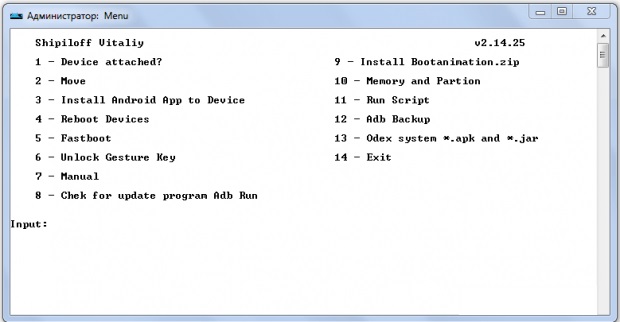
- Kliknij klawisz Enter;
- Załaduj swoje urządzenie mobilne.
Ale zdarza się również, że po manipulacjach nic się nie zmienia i nie działa na otwarcie dostępu do telefonu.
Następnie istnieje opcja alternatywna. Dla niego musisz podłączyć smartfon z Androidem z komputerem za pośrednictwem standardowego kabla, w imieniu administratora, uruchom wiersz poleceń i naprzemiennie wykonać kilka poleceń. Mianowicie:
- PŁYTA CD /
- CD ADB/Progbin
- ADB Shell
- RM/Data/System/gest.Klucz
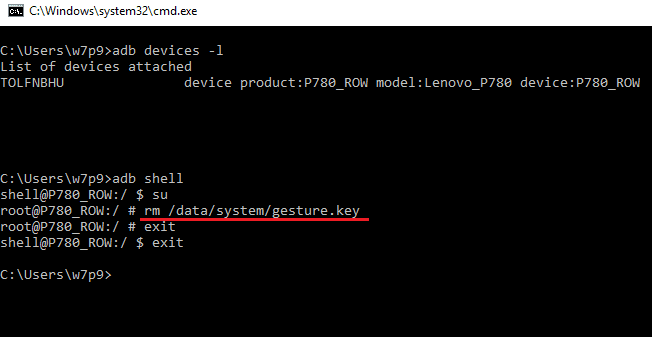
Ważne jest, aby nie naruszać sekwencji.
Menu odzyskiwania
Prawie ostatnia opcja, do której należy się uciekać, jeśli nie wiesz już, jak stracić wcześniej zapomniany klucz graficzny na urządzeniu z Androidem.
W takim przypadku będziesz musiał usunąć plik, w którym odpowiednie dane są przechowywane w sekcji danych/systemu.
Znaczenie jest następujące:
- Pobierz na komputer i wrzuć go na urządzenie mobilne za pomocą menedżera plików USB typu aromatu;
- Zatrzymaj się w telefonie menu odzyskiwania;
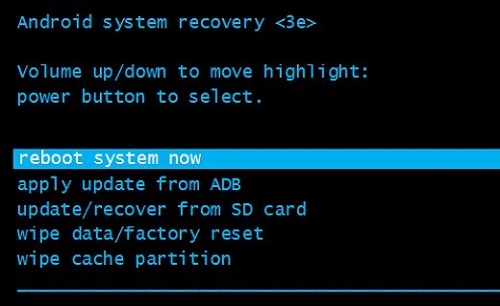
- W tym celu kombinacja klikania przycisku blokady jest zwykle używana jednocześnie z przyciskiem głośności lub zmniejszenie poziomu głośności;
- Za pośrednictwem menu otwartego odzyskiwania zainstaluj aplikację (menedżer plików);
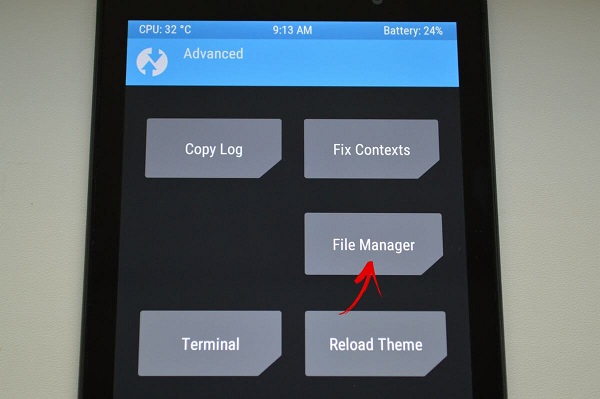
- Korzystając z programu, znajdź folder o nazwie Data/System;
- usunąć wymagany plik;
- Załaduj ponownie urządzenie.
Jeśli chodzi o usunięcie niezbędnych plików, może to być następujące:
- Gest.Klucz;
- Hasło.Klucz;
- Blopsettings.Db;
- Blopsettings.DB-Wal;
- Blopsettings.Db-shm.
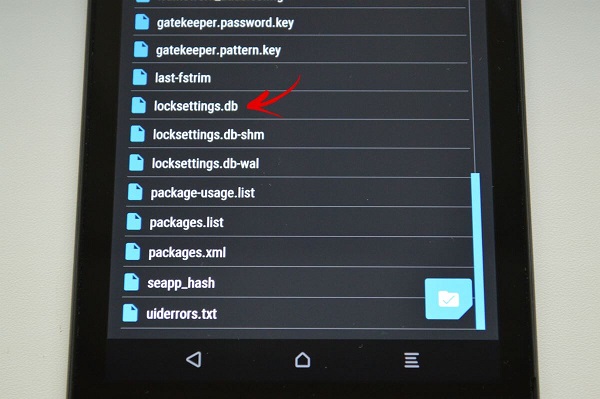
Pierwszy plik należy usunąć, jeśli blokada jest wykonywana za pomocą graficznego klucza ochronnego. Drugi na liście jest istotny podczas korzystania z cyfrowego kodu dostępu. Reszta jest usuwana równolegle z jednym z dwóch pierwszych plików.
Jeśli gest usuwa plik.Klucz lub jego analog nie daje rezultatu, pozostaje tylko jedna opcja. To jest trudne resetowanie.
Ta metoda przewiduje pełny reset wszystkich ustawień. To znaczy po zastosowaniu tej metody telefon powróci do stanu fabrycznego. Oznacza to, że wszystkie ustawienia, zainstalowane aplikacje, zdjęcia i filmy zapisane poza kartą pamięci znikną. Tak, nie wpłynie to na wszystko, co jest przechowywane na karcie pamięci.
Aby użyć takiej metody, konieczne jest już otwarcie menu odzyskiwania przez znany algorytm i wybrać element resetowania fabrycznego.
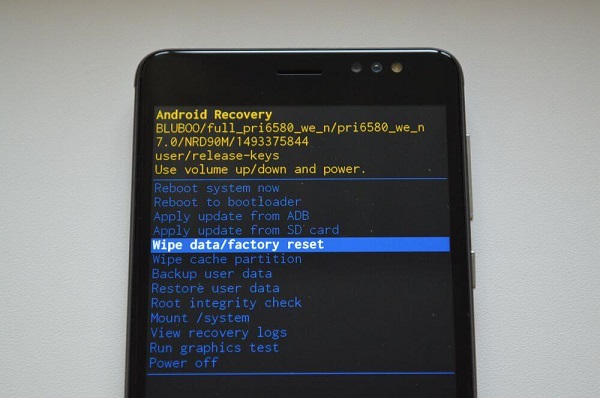
Rozważ tylko fakt, że nazwa menu resetowania do ustawień fabrycznych u niektórych producentów gadżetów mobilnych może się różnić. Dlatego zapoznaj się z instrukcją dla użytkownika nie będzie zbędne.
Usługa wyszukiwania
Te ostatnie i rozważane metody, które pozwalają wykonać te same zadania co poprzednia opcja, ale jednocześnie zdalnie.
Aby chronić mobilne urządzenia z Androidem przed kradzieżą, Google stworzył specjalną usługę w Google. Pozwala znaleźć urządzenie i wykonać wiele niepożądanych resetowania do ustawień fabrycznych. On jest twardy. W ten sposób odrzucając kody dostępu.
Aby to zrobić, musisz znaleźć odpowiednią sekcję Find na oficjalnej stronie Google, zaloguj się do usługi na koncie, z którym działał smartfon. Jeśli wszystko zostanie poprawnie wprowadzone, usługa znajdzie urządzenie. Po lewej stronie menu proponuje się użycie funkcji „usuń dane”. Gdy tylko urządzenie połączy się z Internetem, nastąpi rozładowanie.
Punkt serwisowy
Nie każdy użytkownik będzie chciał wydać własną siłę, nerwy i czas, aby niezależnie przywrócić utracony dostęp do urządzeń z Androidem. W tej sytuacji dla wielu użytkowników najprostszym i najskuteczniejszym rozwiązaniem będzie poszukiwanie wykwalifikowanej pomocy.
Tak, to jest płatna usługa. Ale prawdopodobieństwo zepsucia czegoś, zrób niewłaściwy, przypadkowo wymazuje ważne dane, jest zminimalizowane. Po prostu wybieraj zaufanych mistrzów z dobrą reputacją.
Sposoby, aby obejść losowy zamek z ochronnym kluczem graficznym lub cyfrowym więcej niż wystarczająco. Którego z nich użyć w tym samym czasie, wszyscy już zdecydują się na sam.
Dziękuję za przeczytanie nas! Subskrybuj, komentuj, zadaj pytania, które są istotne i zainteresowane!

